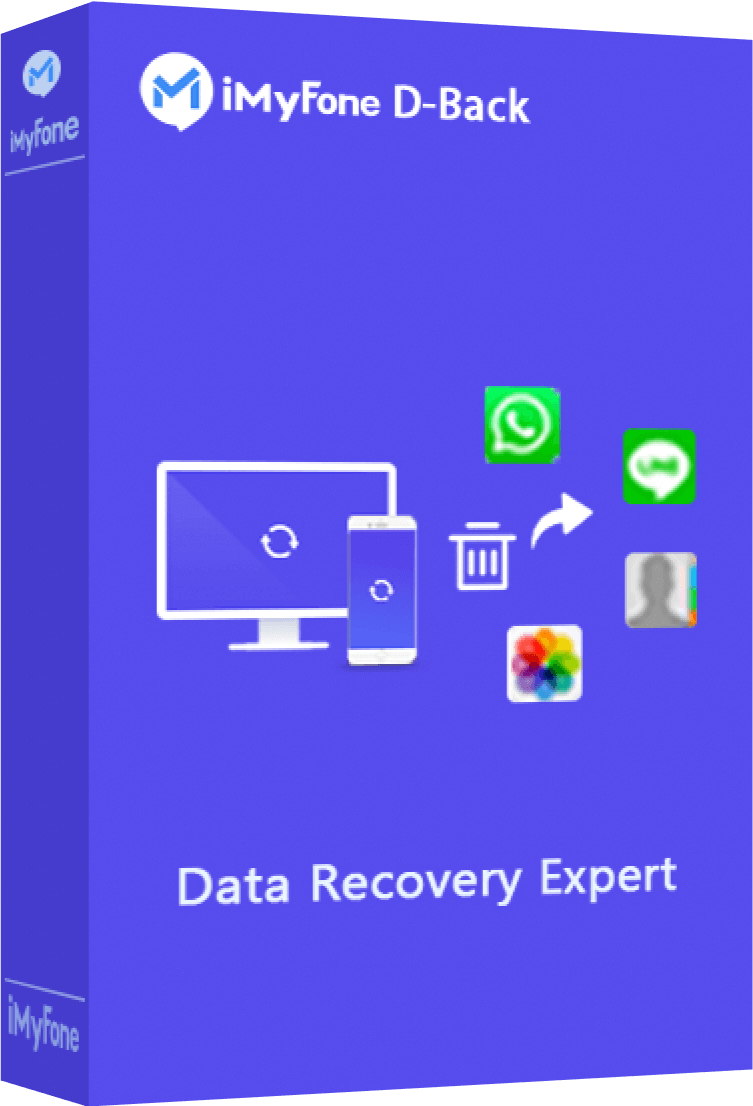Odzyskaj ważne zdjęcia z uszkodzonego iPhone'a w 5 minut!
Twój iPhone jest uszkodzony, ale nie masz kopii zapasowej cennych zdjęć? Nie martw się, D-Back pomoże Ci odzyskać różne dane z uszkodzonego iPhone'a. Wystarczą tylko 3 kroki, aby odnaleźć swoje zdjęcia z uszkodzonego iPhone'a. Wypróbuj za darmo!
Twój iPhone uległ awarii? Upuściłeś go i teraz jest uszkodzony lub zepsuty? W takim przypadku najważniejsze jest jak najszybsze odzyskanie zdjęć przechowywanych w telefonie, aby nie stracić wszystkich cennych wspomnień związanych z obrazami. Czy istnieje możliwość odzyskania zdjęć z uszkodzonego iPhone'a? Na szczęście jest to absolutnie możliwe.

W tym artykule wyjaśnimy Ci wszystko na temat jak odzyskać zdjęcia z uszkodzonego iPhone'a, nawet jeśli działa on na systemie iOS 17.
Jak odzyskać zdjęcia z mojego uszkodzonego iPhone'a bez kopii zapasowej
Program iMyFone D-Back to profesjonalne narzędzie do odzyskiwania danych z iPhone'a, które przechowuje dane przechowywane w iPhone'ie. Jeśli komputer nadal może rozpoznać Twój iPhone i wcześniej nie wykonałeś kopii zapasowej, możesz odzyskać zdjęcia bezpośrednio ze swojego iPhone'a.
iMyFone D-Back jest bardzo łatwy w obsłudze, więc intuicyjnie będziesz wiedział, co zrobić, aby odzyskać zdjęcia z martwego lub uszkodzonego iPhone'a. Oto główne cechy iMyFone D-Back:
iMyFone D-Back
- 1. Pozwala odzyskać zdjęcia bezpośrednio z uszkodzonego iPhone'a z powodu problemów z systemem bez kopii zapasowej. Jak odzyskać zdjęcia z zablokowanego lub wyłączonego iPhone'a.
- 2. Obsługuje wyodrębnianie zdjęć z iCloud lub z kopii zapasowej iTunes, nawet jeśli Twój iPhone jest utracony.
- Oferuje pełną podgląd przed odzyskaniem zdjęć, co oszczędza dużo czasu na wyszukiwanie potrzebnego zdjęcia.
- 3. Zdobył wiele pochwał i ze względu na doskonałą skuteczność odzyskiwania został zalecony przez wiele autoryzowanych witryn, takich jak ECD, TAB, itp.
Przed odzyskaniem zdjęć z iOS, należy użyć trybu Standardowego iMyFone D-Back do naprawy Twojego iPhone'a. Postępuj zgodnie z poniższymi krokami:
Krok 1. Pobierz i zainstaluj program na komputerze i wybierz "Tryb Standardowy" w oknie "Napraw System iOS".
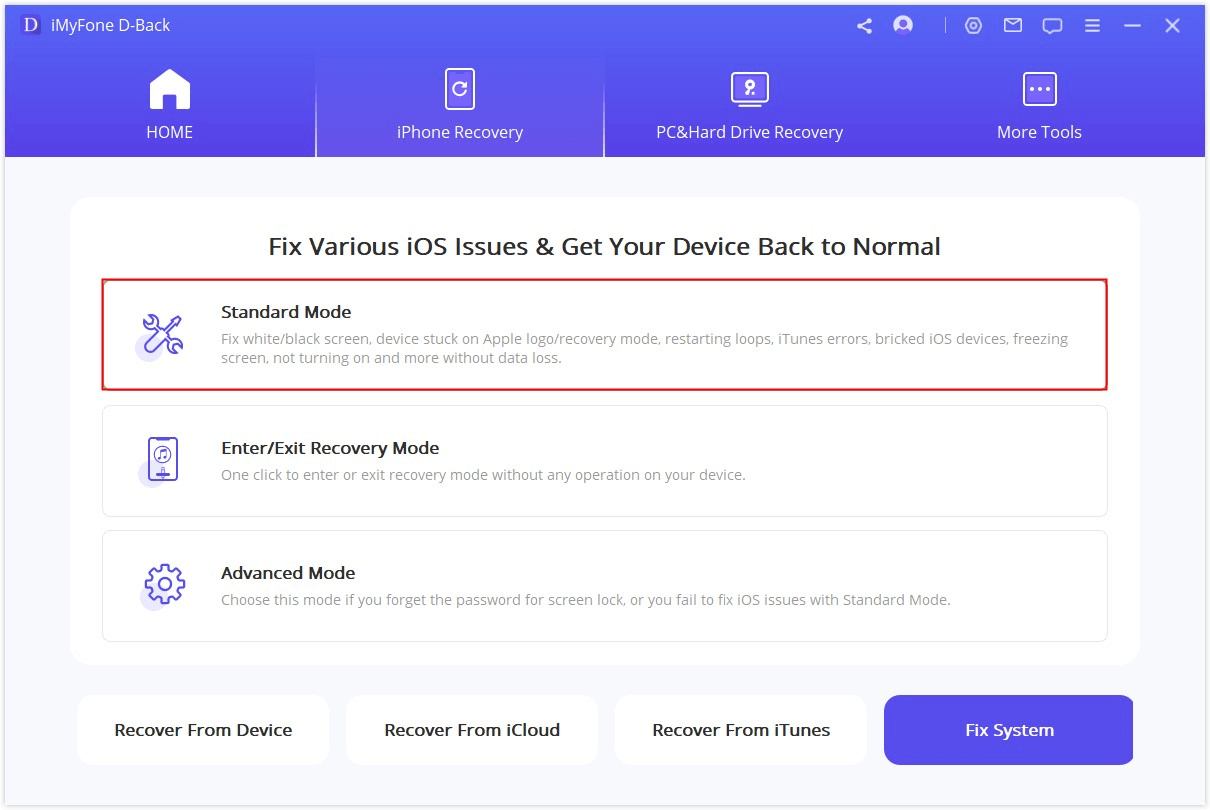
Krok 2. Połącz iPhone'a z komputerem za pomocą kabla USB, a następnie kliknij "Dalej", gdy program rozpozna urządzenie.
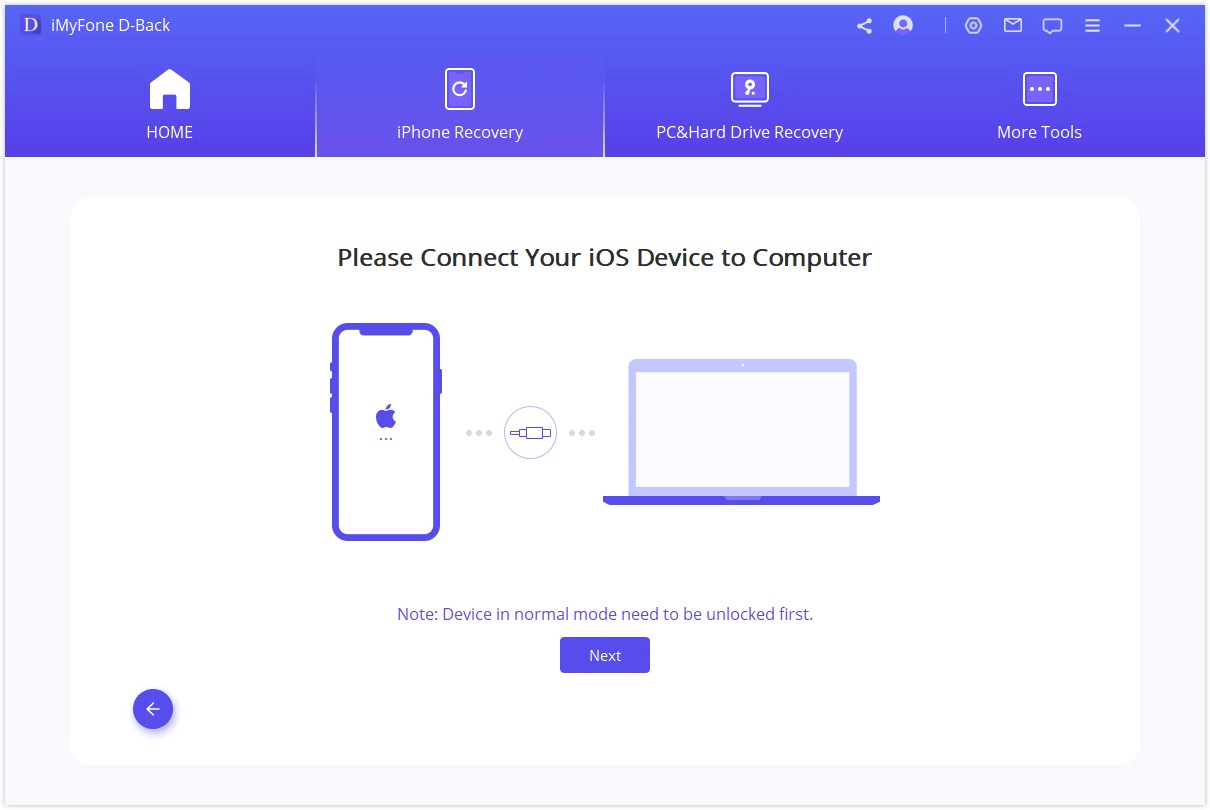
Krok 3. Gdy wejdziesz w tryb naprawy. Musisz pobrać nowe oprogramowanie dla swojego iPhone'a. Kliknij "Pobierz". Po wykonaniu tej czynności wystarczy kliknąć "Rozpocznij naprawianie" w celu sprawdzenia oprogramowania i program automatycznie rozpocznie naprawę iPhone'a.
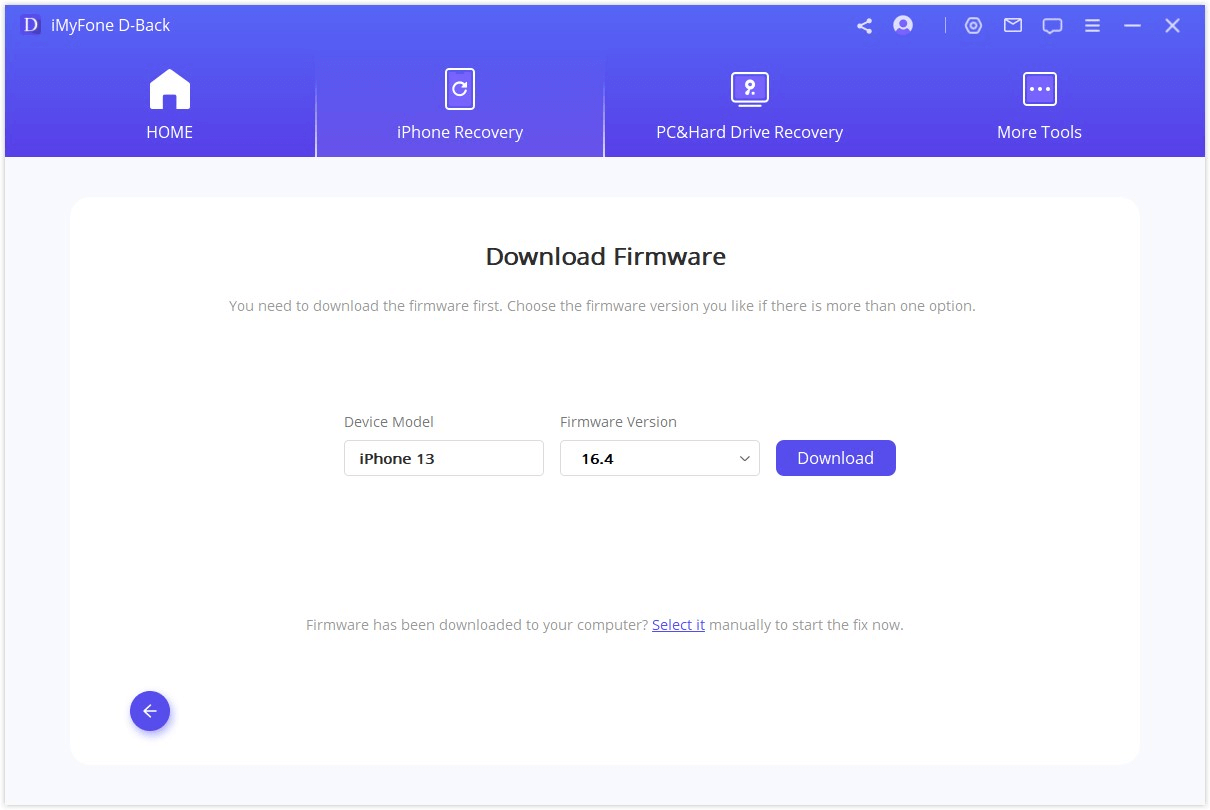
Teraz możesz odzyskać swoje zdjęcia z iPhone'a bez kopii zapasowej:
Krok 1. Kliknij "Odzyskaj z urządzenia iOS". Teraz z wszystkich typów danych wybierz "Zdjęcia", aby program wiedział, co ma szukać i skanować.
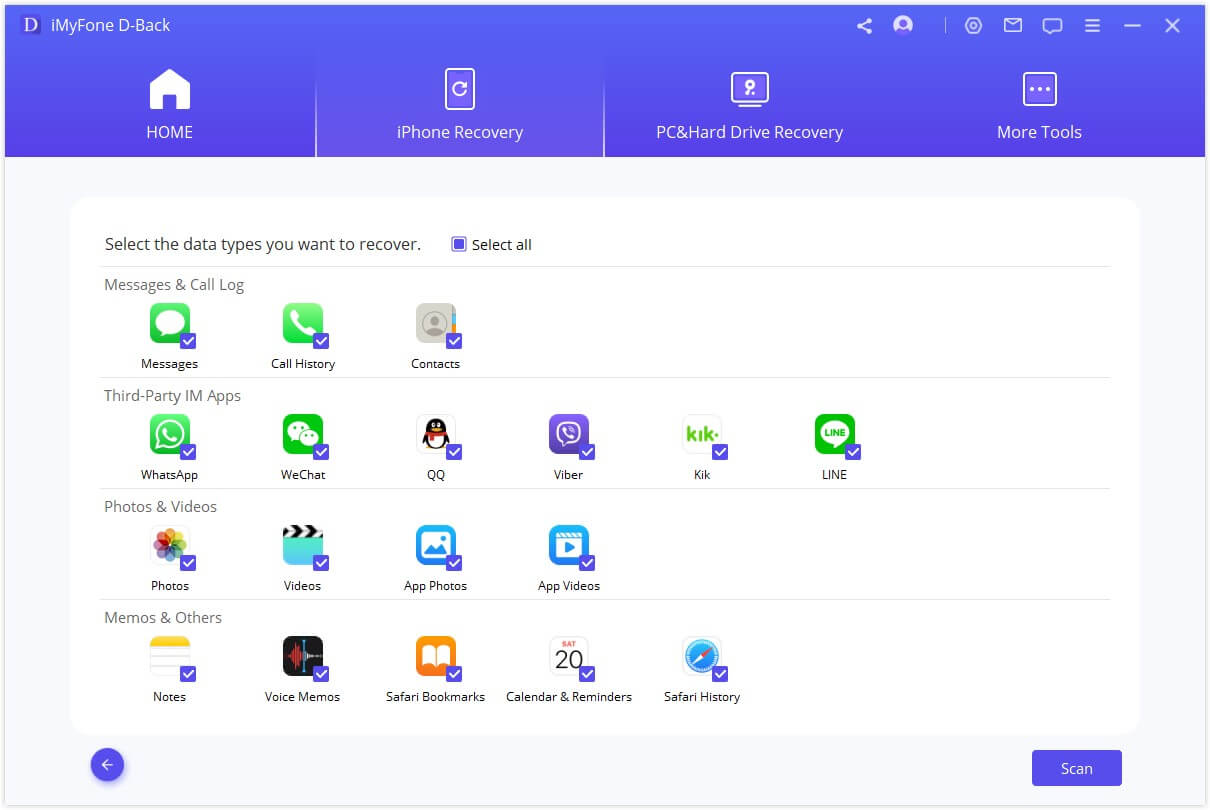
Niespodzianka⭐: korzystaj z 20% rabatu na odzyskiwanie zdjęć z uszkodzonego iPhone'a za jednym kliknięciem
Krok 2. Po ukończeniu skanowania wybierz pożądane zdjęcia i kliknij "Odzyskaj".
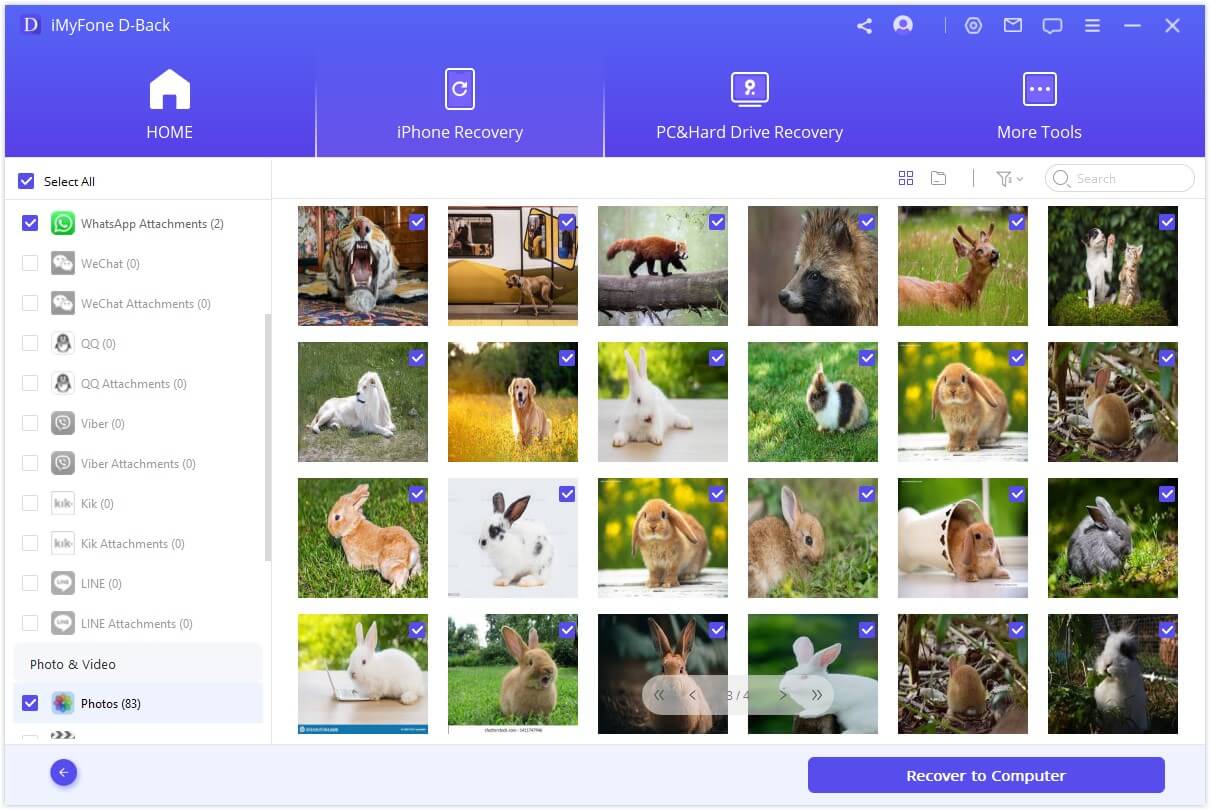
Jeśli nie jesteś pewien, jak to zrobić, nie przegap filmu, zobaczmy go razem!
Jak odzyskać zdjęcia z uszkodzonego iPhone'a za pomocą kopii zapasowej
W tej sekcji pokażemy Ci 2 bezpłatne sposoby na odzyskanie zdjęć z uszkodzonego iPhone'a, ale wymagane jest wcześniejsze wykonanie kopii zapasowej w iCloud/iTunes.
1. Jak odzyskać darmowe zdjęcia z uszkodzonego iPhone'a z kopii zapasowej iCloud
Jeśli zawsze trzymałeś swoje zdjęcia zsynchronizowane z iCloud, czyli włączyłeś "Zdjęcia iCloud" na swoim uszkodzonym/iPhone'ie, możesz przeglądać, wyszukiwać i udostępniać zdjęcia z dowolnego urządzenia. W tym przypadku istnieją 2 szybkie sposoby na uzyskanie zdjęć z uszkodzonego iPhone'a.
Najpierw możesz zalogować się na stronie iCloud.com za pomocą tego samego identyfikatora Apple i łatwo pobrać swoje zdjęcia.
Krok 1: Zaloguj się na iCloud.com i zaloguj się na swoje konto.
Krok 2: Kliknij "Zdjęcia".
Krok 3: Wybierz zdjęcia, które chcesz pobrać.
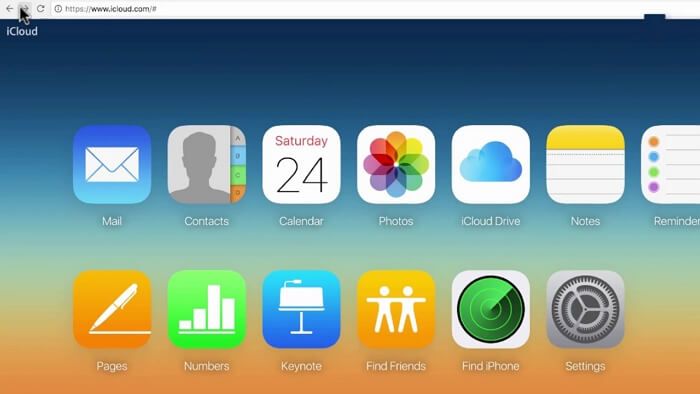
Ponadto, możesz skorzystać z innego urządzenia iOS, aby odzyskać zdjęcia.
Zaloguj się tym samym identyfikatorem Apple na innym dostępnym urządzeniu iOS, aktywuj "Zdjęcia iCloud" na tym urządzeniu, a następnie zdjęcia z iCloud zostaną zsynchronizowane z nowym urządzeniem bez problemów. (Nie zapomnij najpierw wykonać kopii zapasowej istniejących danych na tym nowym urządzeniu, aby uniknąć ich nadpisania).
2. Jak odzyskać zdjęcia z uszkodzonego iPhone'a za pomocą kopii zapasowej iTunes
Oprócz korzystania z iCloud do wyodrębnienia kopii zapasowej z iPhone'a, możesz również odzyskać zdjęcia z iPhone'a z kopii zapasowej iTunes. Poniżej pokażę Ci, jak to zrobić:
Krok 1: Podłącz iPhone'a do komputera. Otwórz iTunes. Wybierz "Podsumowanie" po lewej stronie.
Krok 2: Teraz kliknij "Przywróć kopię zapasową."
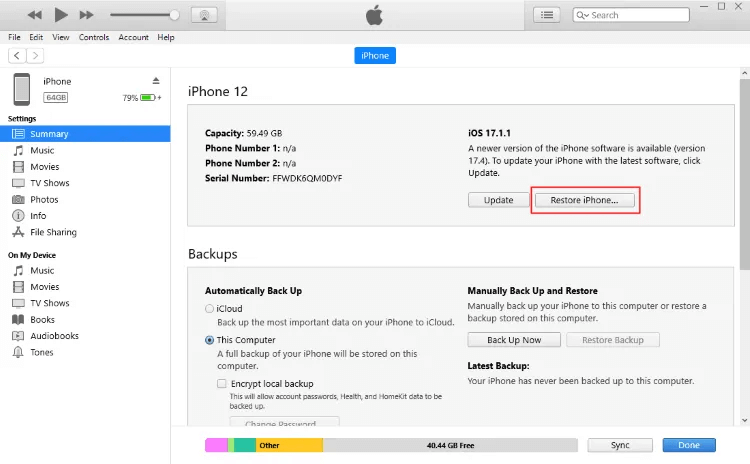
Uwaga
Funkcjonuje tylko wtedy, gdy masz kopie zapasowe danych iPhone'a w iTunes. Jeśli nie masz, możesz spróbować odzyskać zdjęcia z uszkodzonego iPhone'a bez kopii zapasowej. Lub jeśli korzystanie z iTunes sprawia Ci kłopoty, możesz skorzystać z iMyFone D-Back, który również ma funkcję przywracania danych z iCloud i iTunes.
Najczęściej zadawane pytania dotyczące odzyskiwania zdjęć z uszkodzonego iPhone'a
1 Jak naprawić uszkodzony iPhone?
W zależności od przyczyn możesz naprawić swój uszkodzony/iPhone za pomocą następujących rozwiązań:
-
Awarie oprogramowania lub systemu: pełne przywrócenie jest normalnym sposobem na naprawę martwego iPhone'a. Różne modele wymag ają różnych operacji przy pełnym przywróceniu.
-
Nie ładuje się ani nie włącza: uszkodzona część sprzętowa, takie jak bateria lub płyta główna, która musi zostać wymieniona. Spróbuj naładować iPhone'a przez co najmniej godzinę. Ponieważ trwa to dłużej, jeśli bateria jest całkowicie rozładowana.
-
Uszkodzenie sprzętu: niektóre części sprzętu zostały uszkodzone, takie jak ekran, płyta główna, itp. I twój iPhone już się nie włącza. Musisz go naprawić lub wymienić.
-
Uszkodzenie przez wodę: jeśli upuściłeś iPhone'a do wody i masz do czynienia z uszkodzeniem w wyniku zalania, wyjmij go z ręcznika i spróbuj umieścić go w suchym ryżu na kilka godzin.

2 Jak wydobyć zdjęcia z uszkodzonego iPhone'a, który się nie włącza?
Jeśli nie wiesz, jak odzyskać zdjęcia z iPhone'a, który nie włącza się, najlepszym rozwiązaniem jest skorzystanie z iMyFone D-back, który może pomóc Ci uzyskać obrazy z uszkodzonego iPhone'a, który się nie włącza, z kopią zapasową, a także naprawić Twój uszkodzony iPhone, a następnie odzyskać zdjęcia bez kopii zapasowej.
3 Jak wykonać kopię zapasową mojego martwego iPhone'a?
Możesz wykonać kopię zapasową swojego martwego iPhone'a za pomocą iTunes. Jeśli iTunes rozpoznaje Twój iPhone, może zaproponować nową kopię zapasową. Jeśli nie, ale nadal chcesz wykonać kopię zapasową, obawiam się, że musisz się tu zatrzymać i wybrać narzędzie do odzyskiwania danych, aby uzyskać więcej pomocy.
Dlatego bardzo ważne jest wykonywanie kopii zapasowych iPhone'a. Oto sposoby tworzenia kopii zapasowych zdjęć z iPhone'a.
Uwaga
Wykonaj kopię zapasową w iCloud: Przejdź do Ustawienia > ID Apple > iCloud > Kopiuj do iCloud i włącz tę opcję.
Wykonaj kopię zapasową w iTunes: Przejdź do iTunes > iPhone > Podsumowanie > Wykonaj teraz kopię zapasową.
Podsumowanie
Teraz jesteś w pełni wyposażony w narzędzia, które pomogą Ci przywrócić utracone zdjęcia. I już wiesz, jak odzyskać dane z uszkodzonego iPhone'a. Nie musisz się już o nie martwić!
W rzeczywistości, nie tylko zdjęcia, aplikacja do odzyskiwania danych iPhone'a iMyFone D-Back może pomóc Ci odzyskać aż 22 inne typy danych usuniętych z iPhone'a, takie jak wiadomości, notatki, historia połączeń, itp. A co jeszcze? Program jest kompatybilny z urządzeniami działającymi pod kontrolą iOS 16/17. Jest to zdecydowanie najlepsza aplikacja do odzyskiwania usuniętych zdjęć z iPhone'a!